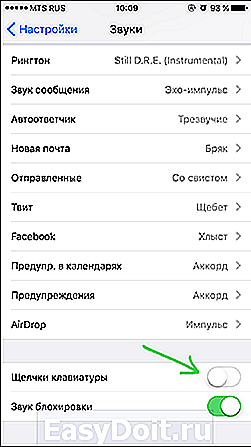Как отключить Т9 на iPhone
Как отключить Т9 на iPhone
Пользователи часто спрашивают, как отключить Т9 на iPhone и избавиться от надоедливых исправлений во время набора текста. На самом деле в iPhone нет никакого Т9. Вместо нее здесь есть другая функция, которая занимается коррекцией набираемого пользователем текста.
В этой статье мы расскажем о том, что это за функция, как она называется и что нужно сделать, чтобы ее отключить. Статья будет полезна для всех современных версий iPhone, включая iPhone 4, 4s, 5, 5s, 5se, 6, 6s и 7.
Как работает Т9 в iPhone
Функция, которая корректирует набираемый на Айфоне текст называется «Автокоррекция». Она включена по умолчанию, поэтому так или иначе с ее работой сталкиваются все пользователи Айфона.
А работает она достаточно просто. Во время набора текста, например, при написании СМС-сообщения, рядом с текстом появляется всплывающее окно с правильным написанием слова. Если пользователь закончит писать слово и нажмет на кнопку «Пробел», то вместо того что написал пользователь Т9 подставит правильно написанное слово. Если же пользователь нажал на крестик и закрыл всплывающее окно, то подмена слова не происходит и в текст попадает именно то, что было написано.

Функция вроде полезная, но очень часто она работает не так как того ожидают, поставляя не те слова, которые хотел использовать пользователь. Из-за этого приходится постоянно закрывать всплывающие окна с правильным написанием слов и терпеть неправильные исправления. К счастью, Т9 на Айфоне можно отключить и ниже мы расскажем о том, как это делается.
Как отключить Т9
«Авто коррекция» или так называемое Т9 отключается достаточно просто. Для этого нужно зайти в Настройки Айфона и открыть раздел «Основные» .
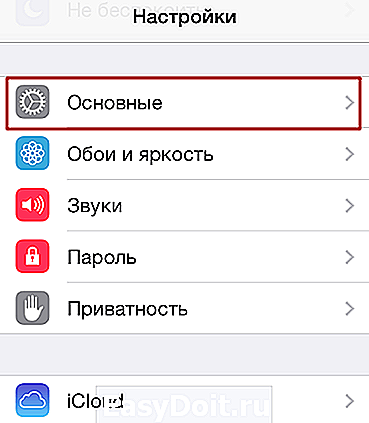
Дальше нужно немного пролистать список настроек на открыть подраздел «Клавиатура» .
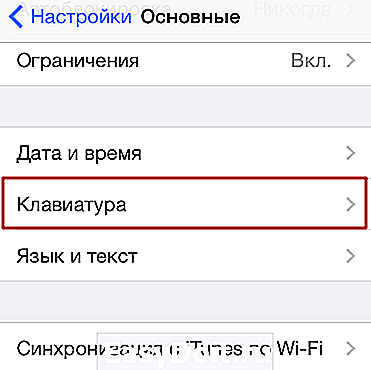
В подразделе «Клавиатура» вы увидите несколько функций, имеющих отношение к коррекции печатаемого текста. Для отключения Т9 переведите переключатель «Авто коррекция» в положение выключено.
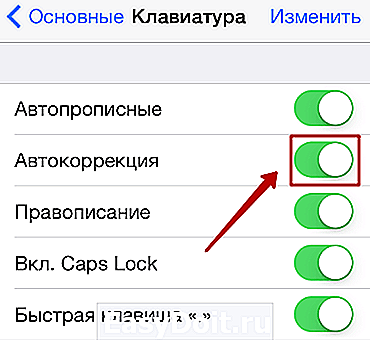
При необходимости здесь можно отключить и другие функции, которые касаются автоматического исправления текста.
smartphonus.com
Как отключить Т9 (автозамену) и звук клавиатуры на iPhone и iPad
 Один из самых частых вопросов новых владельцев устройств от Apple — как отключить Т9 на iPhone или iPad. Причина простая — автозамена в ВК, iMessage, Viber, WhatsApp, других мессенджерах и при отправке смс порой подменяет слова самым неожиданным образом, и они в таком виде отправляются адресату.
Один из самых частых вопросов новых владельцев устройств от Apple — как отключить Т9 на iPhone или iPad. Причина простая — автозамена в ВК, iMessage, Viber, WhatsApp, других мессенджерах и при отправке смс порой подменяет слова самым неожиданным образом, и они в таком виде отправляются адресату.
В этой простой инструкции показано, как именно отключить автозамену в iOS и некоторые другие вещи, связанные с вводом текста с экранной клавиатуры, которые могут быть полезны. Также в конце статьи о том, как отключить звук клавиатуры iPhone, о чем тоже нередко спрашивают.
Примечание: на самом деле, на iPhone нет T9, так как это — название технологии предикативного ввода, разработанной специально для простых кнопочных мобильных телефонов. Т.е. то, что вас иногда раздражает на айфоне называется автокоррекция, а не Т9, хотя многие люди называют это именно так.
Отключение автокоррекции ввода в настройках
Как уже было отмечено выше, то, что подменяет вводимые вами на айфоне слова на что-то достойное мемов, называется автокоррекция, а не Т9. Отключить её можно с помощью следующих простых шагов:
- Зайдите в Настройки вашего iPhone или iPad
- Откройте «Основные» — «Клавиатура»

- Отключите пункт «Автокоррекция»

Готово. При желании вы можете также отключить и «Правописание», хотя обычно с этой опцией серьезных проблем не возникает — она просто подчеркивает те слова, которые, с точки зрения вашего телефона или планшета, написаны неправильно.
Дополнительные возможности настройки ввода с клавиатуры
Помимо отключения Т9 на айфоне, вы можете:
- отключить автоматический ввод заглавной буквы (пункт «Автопрописные») в начале ввода (в некоторых случаях он может быть неудобен и, если вы с этим часто сталкиваетесь, возможно, имеет смысл это сделать).
- отключить подсказки слов (пункт «Предиктивный набор»)
- включить собственные шаблоны замены текста, которые будут работать даже если отключена автокоррекция. Сделать это можно в пункте меню «Замена текста» (например, вы часто пишете смс Лидие Ивановне, можно настроить замену так, чтобы, скажем, «Лиди» заменялось на «Лидия Ивановна»).
Думаю, разобрались с отключением Т9, пользование айфоном стало удобнее, а непонятные тексты в сообщениях станут отправляться реже.
Как отключить звук клавиатуры
Включенный по умолчанию звук клавиатуры на iPhone некоторым владельцам оказывается не по душе и они задаются вопросами о том, как отключить его или изменить этот звук.
Звуки при нажатии клавиш на экранной клавиатуре можно настроить там же, где и все остальные звуки:
- Зайдите в «Настройки»
- Откройте пункт «Звуки»
- Внизу списка настроек звуков отключите «Щелчки клавиатуры»

После этого они вас не побеспокоят, и вы не услышите нажатий при вводе.
Примечание: если вам требуется отключить звук клавиатуры лишь временно, вы можете просто включить режим «Без звука» с помощью переключателя на телефоне — это срабатывает и для щелчков клавиш.
Что касается возможности изменить звук клавиатуры на iPhone — нет, такая возможность на данный момент не предусмотрена в iOS, сделать этого не получится.
А вдруг и это будет интересно:
Почему бы не подписаться?
Рассылка новых, иногда интересных и полезных, материалов сайта remontka.pro. Никакой рекламы и бесплатная компьютерная помощь подписчикам от автора. Другие способы подписки (ВК, Одноклассники, Телеграм, Facebook, Twitter, Youtube, Яндекс.Дзен)
17.08.2018 в 16:01
Большое спасибо — помогло!
Примечание: после отправки комментария он не появляется на странице сразу. Всё в порядке — ваше сообщение получено. Ответы на комментарии и их публикация выполняются ежедневно днём, иногда чаще. Возвращайтесь.
remontka.pro
Как отключить Т9 (автокоррекцию) на iPhone

Если у вас был кнопочный телефон, то вы знаете, что такое набор T9. Технологии T9 на iPhone уже нет, это лишь устоявшееся название. На iPhone подобная функция называется «Автокоррекция».
Если вам надоело исправлять слова, которые автоматически меняются и не подходят по смыслу, вы можете отключить Автокоррекцию. Однако делать это стоит только в тех случаях, когда функция действительно мешает вам вводить текст. Ниже мы расскажем, как отключить T9 на Айфоне. Способ работает на всех iPhone и iPad, включая iPhone XS, iPhone XS Max и iPhone XR. Для старых моделей и версий iOS он тоже актуален.
Как отключить T9 в iOS?
- Откройте Настройки на своём iPhone или iPad.
- Выберите Основные, а затем Клавиатура.
- Найдите пункт Автокоррекция и отключите переключатель рядом с ним.
- Закройте Настройки.
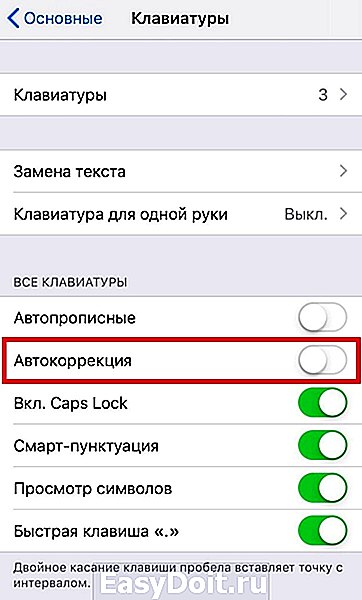
Вы можете убрать автокоррекцию, но оставить смарт-пунктуацию, чтобы система исправляла ваши пунктуационные ошибки. Когда вы отключите T9 на своём iPhone, iPad, или iPod touch, вам не придётся каждый раз проверять свои сообщения перед отправкой.
Кроме того, вы можете отключить звук клавиатуры, если он вам не нравится.
Как включить T9 на Айфоне?
Конечно же, T9 на Айфоне так же легко включить. Для этого:
- Вернитесь в Настройки > Основные > Клавиатура.
- Включите переключатель рядом с Автокоррекция.
Когда вы измените положение переключателя, изменения сразу же вступят в силу. Вы в любой момент можете включить или отключить автокоррекцию на iPhone.
Оцените статью 5,00 / 5 (Всего 2)
Не пропускайте новости Apple – подписывайтесь на наш Telegram-канал, а также на YouTube-канал.
it-here.ru
Как отключить T9 на Самсунге, Айфоне и Хуавэй

Для того, чтобы ускорить ввод текста с маленькой клавиатуры мобильного устройства, производители оснащают их системами интеллектуального ввода. На кнопочных устройствах это был режим Т9, значительно сокращающий количество нажатий клавиш. Некоторое время Nokia предоставляла такой способ набора и на сенсорных устройствах, но со временем все перешли на QWERTY/ЙЦУКЕН раскладку.
В наши дни под Т9 обычно подразумевают автоисправление и автоматический подбор слов. У Самсунг этот параметр до сих пор так и называется, тогда как на Айфоне или Хуавэй названия другие.
Иногда автоисправление – это удобно, но порой оно приводит к неожиданным последствиям. Система может из-за одной опечатки подобрать вовсе не то слово, которое вы вводили изначально, и сообщения приобретают совершенно новый смысл. Также системы Т9 не очень дружат с неологизмами, сленговыми словами и сокращениями, не являющимися литературной нормой. Поэтому иногда автозамену на Самсунг, Хуавей или Айфоне приходится отключать.

Как отключить Т9 на Айфоне
На Айфоне функция Т9 носит название «Автокоррекция», и находится она в разделе установок смартфона. Для отключения автозамены необходимо открыть приложение «Настройки», найти там пункт «Основные», подпункт «Клавиатура». В открывшемся меню вы увидите переключатели опций печати текста.
Для того, чтобы деактивировать Т9 в Айфоне, нужно передвинуть флажки нужных параметров в неактивное состояние. Параметр «Автопрописные» отвечает за автоматический выбор заглавных букв в начале предложения, абзаца или после точки. «Автокоррекция» исправляет слова, если система сочтет, что вы допустили опечатку, сходные функции имеет также пункт «Правописание». Параметр «Предиктивный набор» позволяет Айфону угадывать, что вы хотите написать, и предлагать продолжение предложения.

Отключив упомянутые опции, вы выключите Т9 на Айфоне. После этого аппарат будет вводить именно то, что вы нажали на экране (даже если палец промахнулся).
Как отключить Т9 на Самсунге
На Самсунге Т9 отключается похожим образом. В приложении настроек нужно найти пункт «Язык и ввод», и в открывшемся меню найти подпункт «Клавиатуры и методы». За стандартные методы отвечает подраздел «Клавиатура Samsung». В нем имеется подменю «Интеллектуальный набор», где есть строчки «Режим Т9», «Автозамена», «Авто заглавные буквы» (в зависимости от версии прошивки названия могут немного отличаться).

Чтобы деактивировать инструменты интеллектуального набора на Самсунг, нужно выключить параметр «Режим Т9» и снять галочки напротив интересующих языков в подменю «Автозамена», или передвинуть ползунок в неактивное состояние, чтобы сделать эту функцию вообще неактивной.
Как отключить Т9 на Хуавэй
Порядок отключения Т9 на смартфонах Huawei похож на другие устройства с Android. Установки, отвечающие за инструменты печати текста, находятся в меню настроек, пункте «Язык и ввод». Как правило, по умолчанию на Хуавэй включена клавиатура Huawei Swype. Подменю с таким названием отвечает за настройки, в которых следует деактивировать «умные» опции по аналогии с Samsung. Также ниже можно выключить опцию «Проверка орфографии».
Для отключения исправления и подсказок на Хуавэй, можно переключить инструмент для печати на «Клавиатура Android (AOSP)». Если Т9 по умолчанию активен – в настройках клавиатуры Google нужно найти подменю «Коррекция», где деактивировать опции подсказки следующего слова, автокоррекции и т.д. На разных версиях фирменной прошивки Хуавэй EMUI структура меню несколько отличается, поэтому используйте поиск.
Стоит учитывать, что в зависимости от версии прошивки, пункты, отвечающие за отключение Т9 на клавиатуре, могут отличаться не только в Хуавэй. Если на вашем Айфоне, Самсунге или устройстве другого производителя нет таких подпунктов, как в инструкции, ищите в программе установок раздел с языками, а в нем – подразделы, по смыслу связанные с интеллектуальным набором, автозаменой, коррекцией, Т9 и т.д.
hype.ru
Т9 на iPhone

Функция автоматической подстановки слов на iPhone на самом деле называется вовсе не Т9, а «Автокоррекция». Обыватели также используют термин «Автозамена». Эта функция активирована на «яблочных» гаджетах по умолчанию, поэтому пользователь iPhone совершенно точно будет страдать от «медвежьих услуг» устройства с самого начала его использования. К счастью, выключить Т9 и избежать дискомфорта проще простого.
Как работает «Автокоррекция» и почему на неё жалуются?
«Автокоррекция» следит за тем, что пишет пользователь в поле «Текст» СМС. Если тот употребляет слово, незнакомое программе, «Автокоррекция» считает, что пользователь ошибся, и предлагает правильный (по её мнению) вариант. Исправленное слово видно чуть выше того, которое ввёл составитель.

Пользователю нужно нажать на «крестик» и закрыть вариант, предлагаемый Т9. Если же он кликнет на пробел, написанное им слово будет заменено верхним. В этом и кроется проблема: владельцы iPhone, печатая, постоянно забывают нажимать «крестик» — в результате вместо разумного сообщения получается сущая нелепица.
«Автокоррекция» должна была поспособствовать повышению скорости печати СМС-сообщений, но оказала обратное воздействие. Причина проста: в русском языке огромное количество жаргонных слов, и постоянно появляются новые – обучить программу «русскому простонародному» и заставить её следить за речевыми трендами, увы, невозможно.
Как отключить Т9?
Если функция неэффективна, разумнее отключить её. Убрать Т9 на Айфоне можно всего в несколько шагов:
Шаг 1. Зайдите в «Настройки» и выберите раздел «Основные».
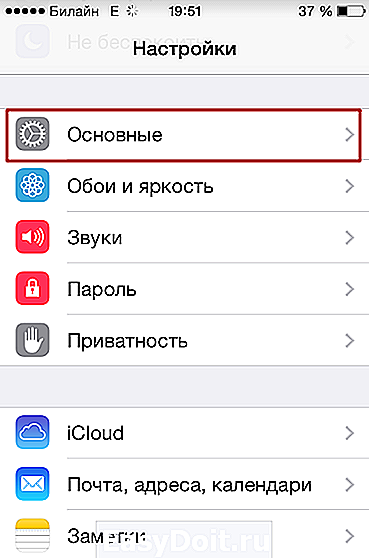
Шаг 2. Пролистайте вниз и отыщите подраздел «Клавиатура».
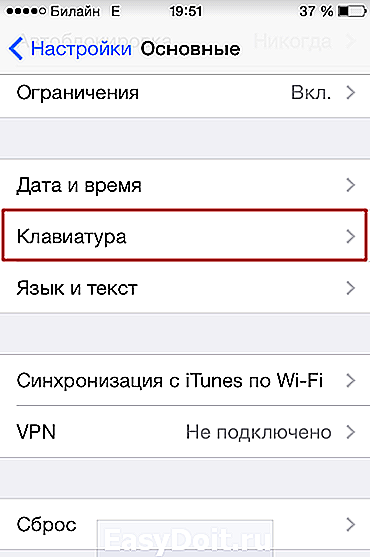
Шаг 3. Переключите тумблер «Автокоррекция» в неактивное положение.

Настало время для облегчённого выдоха – Т9 больше не будет вмешиваться в процесс написания СМС, а также сообщений в мессенджерах Viber и What’s App.
В разделе «Клавиатура» можно не только выключить Т9, но и выполнить массу других настроек, о которых большинство обладателей iPhone и не догадывается – например, добавить новую клавиатуру на иврите, китайском, корейском и прочих языках, настроить автозамену сокращений («итп» на «и тому подобное»).
Как включить Т9?
Логично, что включается «Автокоррекция» так же, как и выключается – просто ползунок нужно передвинуть в активное положение. Основной вопрос заключается в другом: стоит ли включать эту функцию и, если да, то зачем?
На самом деле Т9 не настолько бесполезна, как думают пользователи, ведь она может учиться. Если настроить, например, сокращения тех громоздких терминов, которые вы вынуждены постоянно употреблять по долгу работы, это поможет существенно сэкономить время на переписке.
Научить «Автокоррекцию» новым словам можно так:
Шаг 1. В подразделе «Клавиатура» отыщите блок «Сокращения» и кликните на «Новое сокращение».

Шаг 2. В полях «Фраза» и «Сокращение» пропишите соответственно полную громоздкую фразу и её урезанную вариацию (например, аббревиатуру).

Шаг 3. Попробуйте написать СМС-ку – в тело сообщения внесите сокращение.

«Автокоррекция» предлагает использовать развёрнутый вариант фразы. Нажмите «Пробел», и сокращение будет немедленно заменено на полное словосочетание.
Заключение
Большинство пользователей iPhone принимает Т9 как данность – они постоянно страдают от вмешательства этой функции, но отключить не пытаются, хотя делается это в несколько простых шагов. Отключать и необязательно, ведь Т9 на Айфоне может не только «вставлять палки в колёса», но и быть «хорошим ассистентом» – нужно лишь уделить некоторое время пополнению её словарного запаса.
setphone.ru
Как отключить автоисправление на iPhone

Автокоррекция — полезный инструмент iPhone, который позволяет автоматически исправлять слова, написанные с ошибками. Недостаток данной функции заключается в том, что встроенный словарь зачастую не знает тех слов, которые пытается ввести пользователь. Поэтому нередко после отправки текста собеседнику многие видят, как iPhone полностью переврал все то, что планировалось сказать. Если и вам надоело автоисправление iPhone, предлагаем данную функцию отключить.
Отключаем автоисправление на iPhone
С момента реализации iOS 8 пользователям представилась долгожданная возможность устанавливать сторонние клавиатуры. Однако далеко не каждый спешит расставаться со стандартным методом ввода. В связи с этим ниже мы рассмотрим вариант отключения Т9 как для стандартной клавиатуры, так и для сторонней.
Способ 1: Стандартная клавиатура
- Откройте настройки и перейдите в раздел «Основные».

Выберите пункт «Клавиатура».
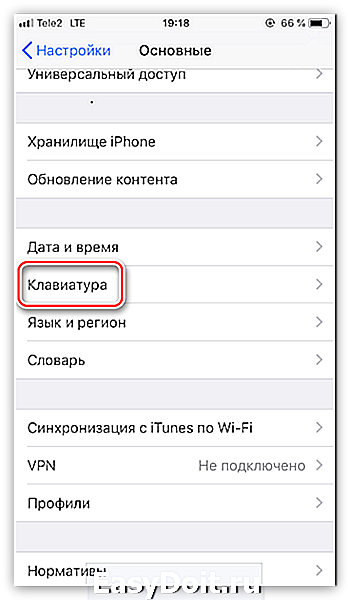

С этого момента клавиатура будет лишь подчеркивать неправильные слова красной волнистой линией. Чтобы исправить ошибку, тапните по подчеркиванию, а затем выберите правильный вариант.
Способ 2: Сторонняя клавиатура
Поскольку iOS уже достаточно давно поддерживает установку сторонних клавиатур, многие пользователи нашли для себя более удачные и функциональные решения. Рассмотрим вариант отключения автокоррекции на примере приложения от Google.
- В любом стороннем инструменте для ввода управление параметрами осуществляется через настройки самого приложения. В нашем случае потребуется открыть Gboard.

В появившемся окне выберите раздел «Настройки клавиатуры».
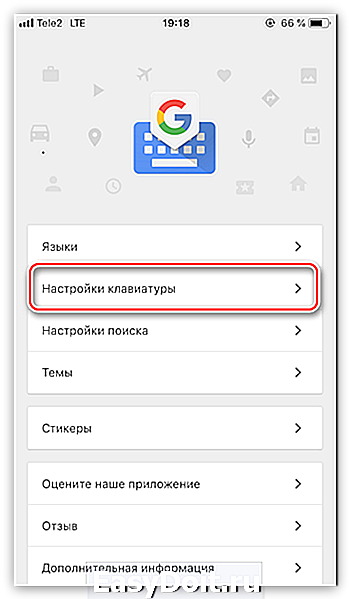

Собственно, если вам понадобилось активировать автокоррекцию введенных слов на телефоне, проделайте все те же действия, но в данном случае переведите ползунок во включенное положение. Надеемся, рекомендации из данной статьи оказались для вас полезными.
Отблагодарите автора, поделитесь статьей в социальных сетях.
lumpics.ru